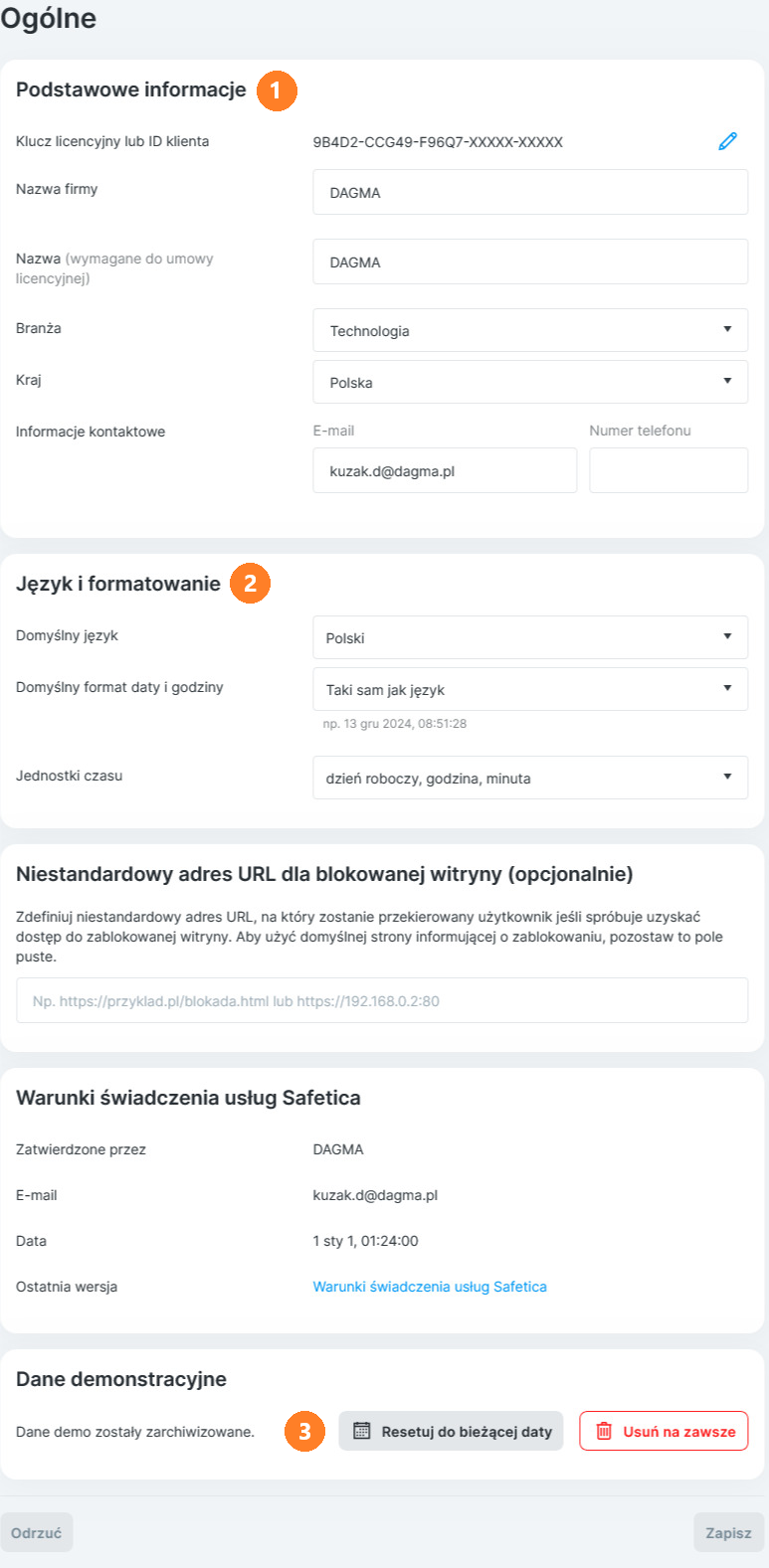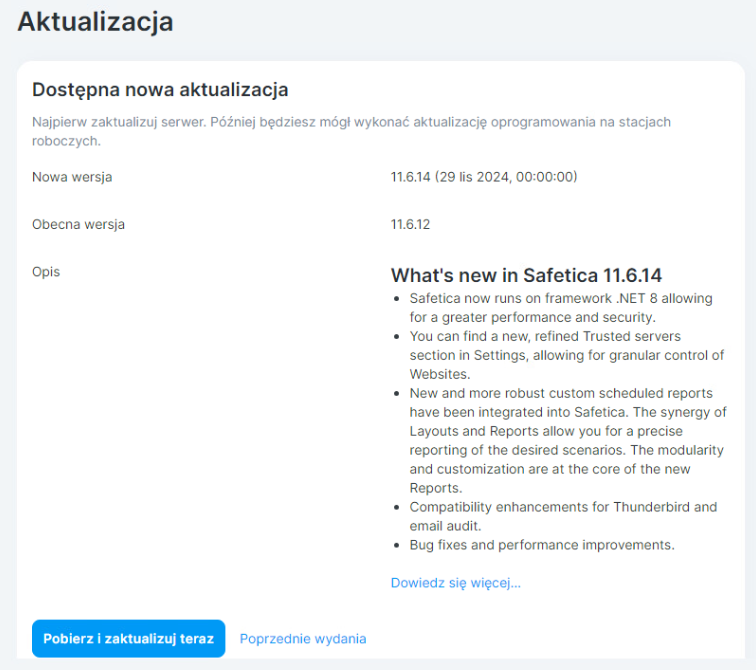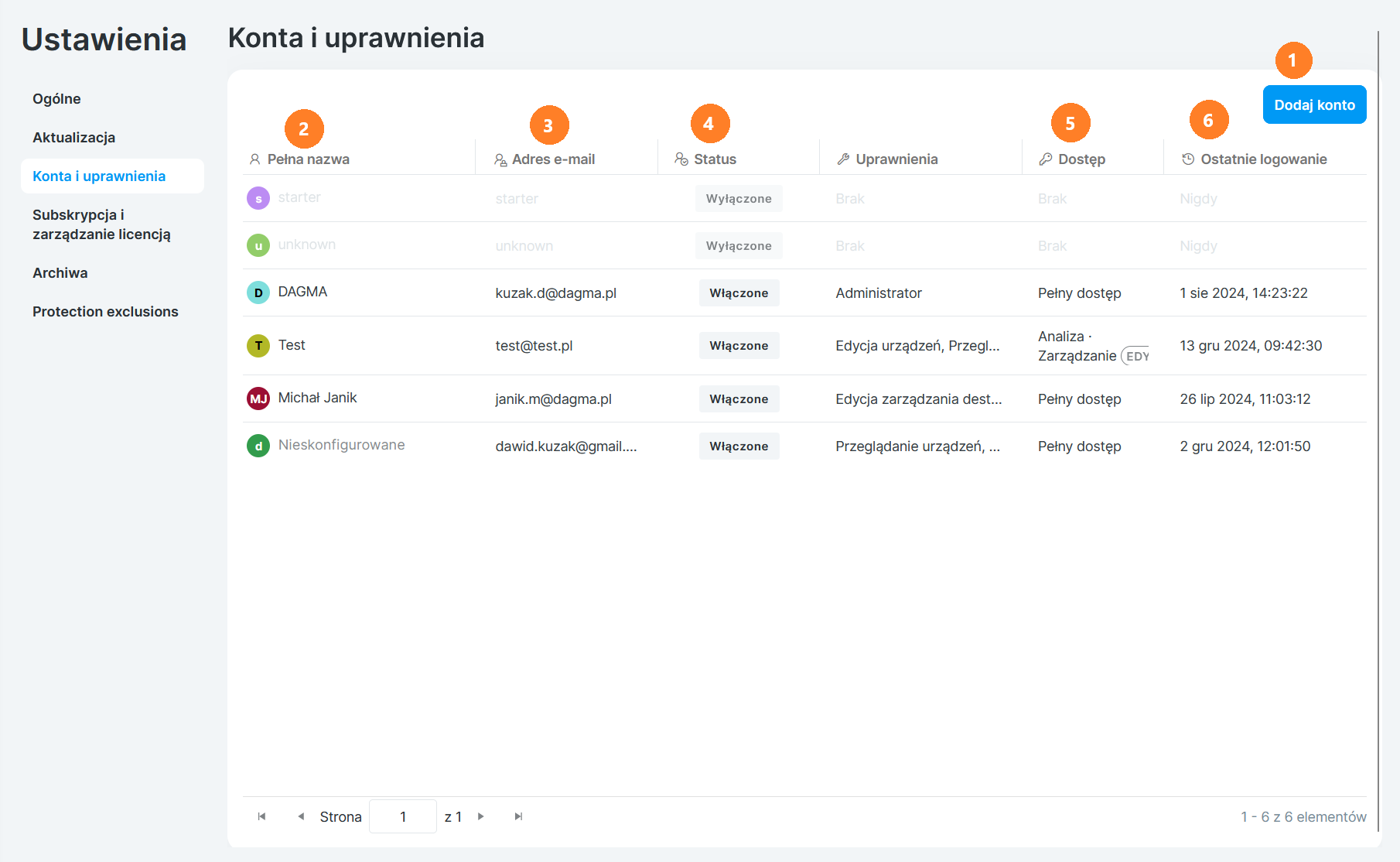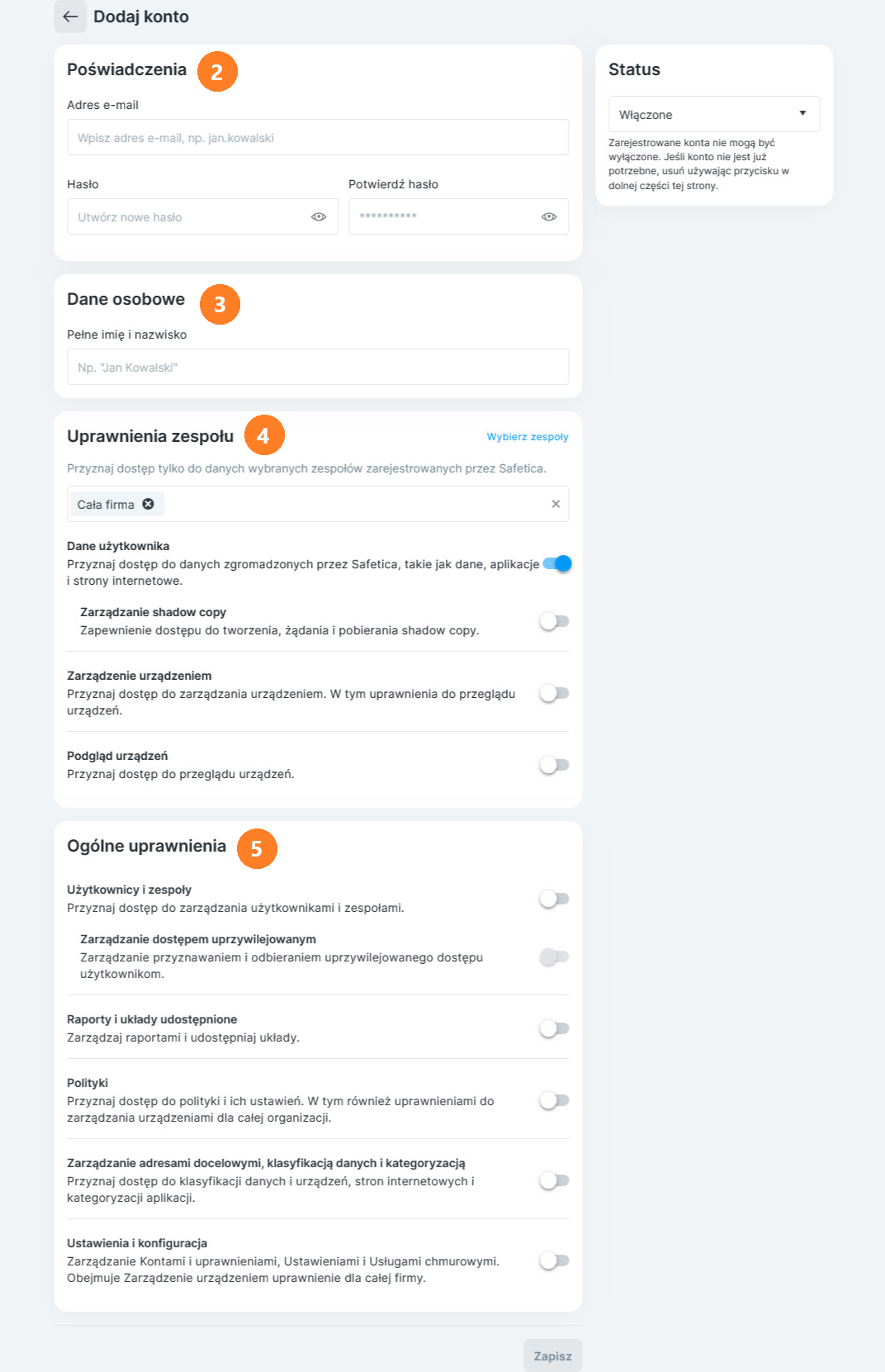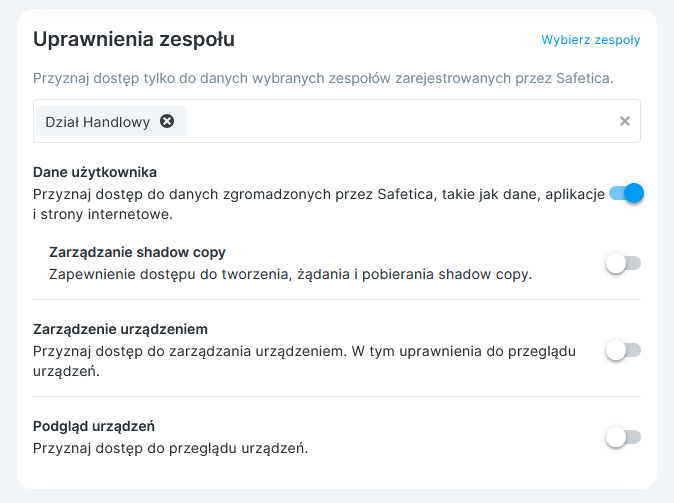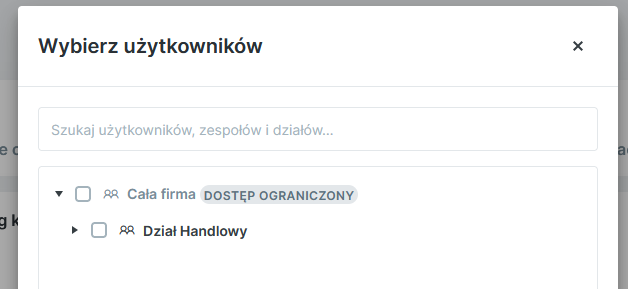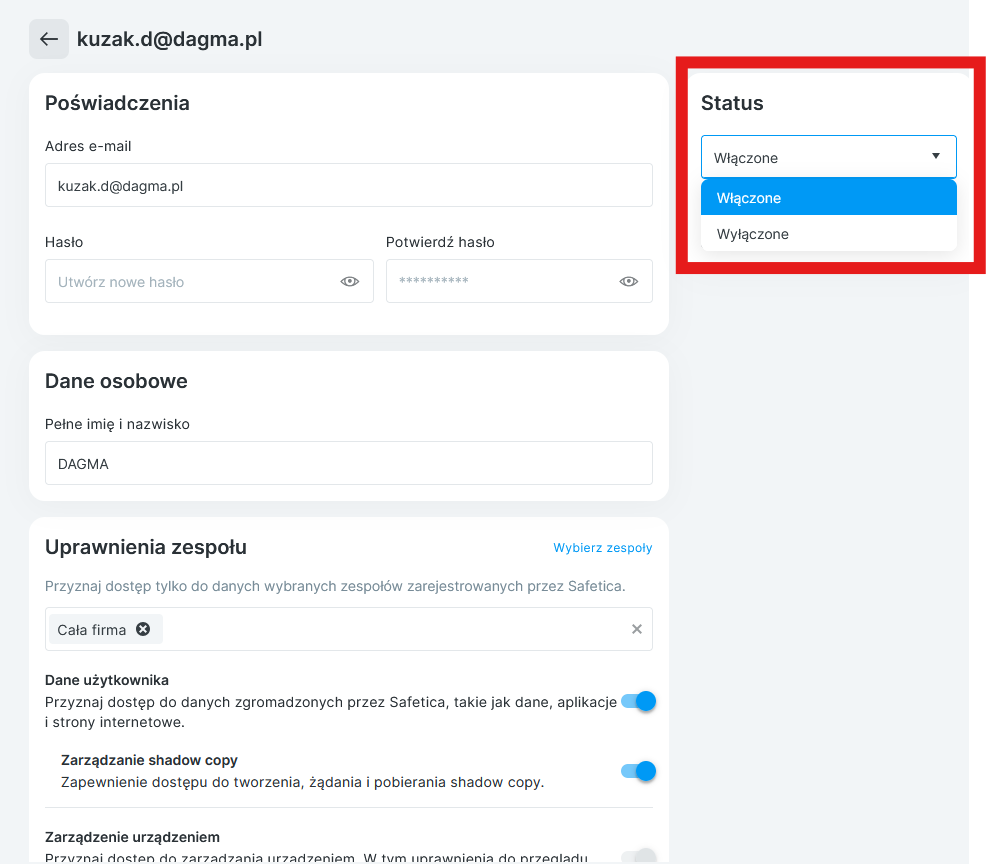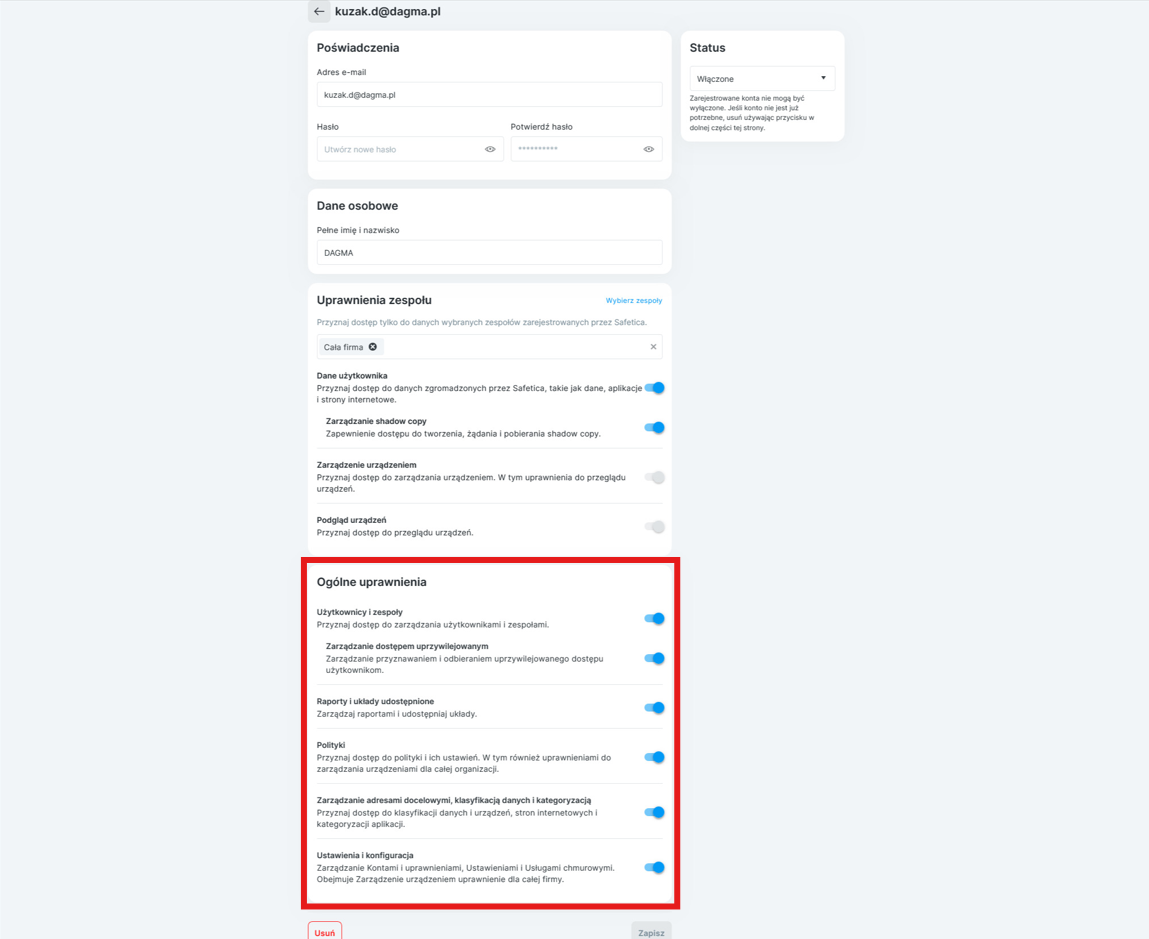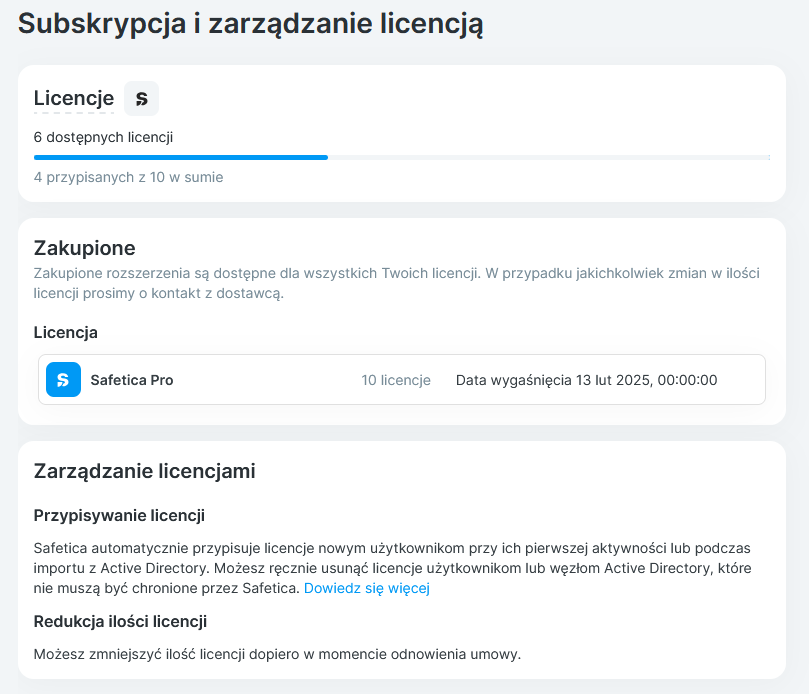28 listopada 2023
Ustawienia Safetica ONE 11
SPIS TREŚCI
- INFORMACJE OGÓLNE
- AKTUALIZACJE: JAK ZAKTUALIZOWAĆ SERWER SAFETICA ONE 11
- KONTA I UPRAWNIENIA
- KONTA I UPRAWNIENIA: JAK DODAĆ NOWE KONTO?
- KONTA I UPRAWNIENIA: JAK AKTYWOWAĆ LUB DEZAKTYWOWAĆ KONTO?
- KONTA I UPRAWNIENIA: JAK ZMIENIĆ UPRAWNIENIA DOSTĘPU?
- ZARZĄDZANIE SUBSKRYPCJĄ I LICENCJAMI
Safetica ONE 11 – Informacje ogólne
Wprowadź informacje o swojej firmie oraz konfiguruj ustawienia konsoli.
W sekcji Ogólne (General) znajdziesz:
 Podstawowe informacje o klientach, w tym klucz licencyjny, nazwę firmy, imię administratora i dane kontaktowe.
Podstawowe informacje o klientach, w tym klucz licencyjny, nazwę firmy, imię administratora i dane kontaktowe.
 Języki i formatowanie oraz Niestandardowy adres URL dla blokowanej witryny, które odnoszą się do całej konsoli Safetica ONE 11, takie jak domyślny język, domyślny format daty i godziny oraz jednostki czasu. Niestandardowy adres URL dla blokowanej witryny – po przejściu na zablokowaną witrynę internetową, użytkownik będzie przenoszony na adres, który tutaj zostanie zdefiniowany.
Języki i formatowanie oraz Niestandardowy adres URL dla blokowanej witryny, które odnoszą się do całej konsoli Safetica ONE 11, takie jak domyślny język, domyślny format daty i godziny oraz jednostki czasu. Niestandardowy adres URL dla blokowanej witryny – po przejściu na zablokowaną witrynę internetową, użytkownik będzie przenoszony na adres, który tutaj zostanie zdefiniowany.
 Przycisk Resetuj do bieżącej daty – po zainstalowaniu konsola Safetica ONE 11 zawierać będzie użytkowników, dane, klasyfikacje i polityki do celów demonstracyjnych. Jeżeli klikniesz ten przycisk, wszystkie dane demonstracyjne zostaną usunięte, a ich miejsce zaczną zajmować dane z Twojego środowiska.
Przycisk Resetuj do bieżącej daty – po zainstalowaniu konsola Safetica ONE 11 zawierać będzie użytkowników, dane, klasyfikacje i polityki do celów demonstracyjnych. Jeżeli klikniesz ten przycisk, wszystkie dane demonstracyjne zostaną usunięte, a ich miejsce zaczną zajmować dane z Twojego środowiska.
Usunięcie danych demonstracyjnych jest nieodwracalne.
Safetica ONE 11 – Aktualizacje: jak zaktualizować serwer Safetica ONE 11
Sprawdź, czy dostępna jest nowa wersja Safetica i aktualizuj serwer Safetica.
W sekcji Ustawienia > Aktualizacja możesz sprawdzić, z której wersji obecnie korzystasz, a także czy dla Twojego serwera jest obecnie dostępna nowa wersja. W informacjach o wersji znajdziesz również opis nowych funkcjonalności.
Aby zaktualizować swój serwer Safetica ONE 11 do nowej wersji, wystarczy kliknąć przycisk Pobierz i zaktualizuj teraz.
Safetica ONE 11 – Konta i uprawnienia
Podsumowanie informacji o kontach mających dostęp do Safetica ONE 11.
W sekcji Konta i uprawnienia znajdziesz szczegółowe informacje o kontach Safetica, które mogą logować się do konsoli Safetica ONE 11. Możesz:
 dodawać nowe konta.
dodawać nowe konta.
 Wpisz Pełną nazwę, imię i nazwisko właściciela konta - jest ono używane w całej konsoli do celów łatwiejszej identyfikacji. Nadawanie kontom pełnej nazwy nie jest wymagane. Jeżeli nie zrobisz tego na etapie tworzenia konta, w kolumnie wyświetli się informacja Nieskonfigurowane.
Wpisz Pełną nazwę, imię i nazwisko właściciela konta - jest ono używane w całej konsoli do celów łatwiejszej identyfikacji. Nadawanie kontom pełnej nazwy nie jest wymagane. Jeżeli nie zrobisz tego na etapie tworzenia konta, w kolumnie wyświetli się informacja Nieskonfigurowane.
 sprawdzać adresy e-mail kont – są one wprowadzane podczas logowania.
sprawdzać adresy e-mail kont – są one wprowadzane podczas logowania.
 sprawdzać, czy konto jest aktywne lub zablokowane.
sprawdzać, czy konto jest aktywne lub zablokowane.
 sprawdzać ogólne podsumowanie uprawnień dostępu przyznanych każdemu kontu.
sprawdzać ogólne podsumowanie uprawnień dostępu przyznanych każdemu kontu.
 sprawdzać, kiedy nastąpiło ostatnie logowanie na konto.
sprawdzać, kiedy nastąpiło ostatnie logowanie na konto.
Informacje zawarte w kolumnie Ostatnie logowanie (Last sign-in) pomogą Ci zdecydować, czy użytkownik jest nieaktywny i może zostać usunięty.
Możesz również aktywować lub dezaktywować istniejące konta lub zmieniać uprawnienia kont.
Safetica ONE 11 – Konta i uprawnienia: Jak dodać nowe konto?
Dodawaj nowe konta z dostępem do Safetica ONE 11 i konfiguruj ich uprawnienia.
Aby utworzyć nowe konto:
 Przejdź do Ustawienia > Konta i uprawnienia i kliknij Dodaj konto.
Przejdź do Ustawienia > Konta i uprawnienia i kliknij Dodaj konto.
 Wpisz adres e-mail i hasło, które będą używane do celów logowania.
Wpisz adres e-mail i hasło, które będą używane do celów logowania.
Hasła mogą być zmieniane jedynie przez konto z uprawnieniami administratora (pełen dostęp). Jeżeli użytkownik zapomni hasła do Safetica ONE 11, o jego zmianę będzie musiał poprosić administratora.
 Wpisz pełną nazwę konta. Jest to przyjazna użytkownikom nazwa używana w całej konsoli w celu łatwiejszej identyfikacji.
Wpisz pełną nazwę konta. Jest to przyjazna użytkownikom nazwa używana w całej konsoli w celu łatwiejszej identyfikacji.
 Przyporządkuj konto do właściwych zespołów. Domyślną kategorią jest cała firma, ale możesz zmienić ją na konkretny zespół za pomocą przycisku lista zespołów.
Przyporządkuj konto do właściwych zespołów. Domyślną kategorią jest cała firma, ale możesz zmienić ją na konkretny zespół za pomocą przycisku lista zespołów.
Wybrane zespoły będą objęte jedynie uprawnieniami Dane użytkownika opisanymi poniżej.
 Wybierz, które uprawnienia dostępu nadać kontu:
Wybierz, które uprawnienia dostępu nadać kontu:
- Dane użytkownika – te uprawnienia dotyczą zespołów wybranych powyżej i obejmują całą sekcję Analiza w Safetica ONE 11. Na drzewo użytkowników nakładany jest filtr, który sprawia, że konto może przeglądać jedynie dane członków zespołu. Poniżej zobaczysz, jak to działa w praktyce. Wszystkie inne uprawnienia dostępu są globalne i nie są ograniczone do konkretnych zespołów. Dotyczą one kategorii Cała firma.
- Zarządzanie shadow copy – uprawnienie dotyczące możliwości pobierania kopii pliku, który był przedmiotem naruszenia polityki.
- Zarządzanie urządzeniem – konta z tymi uprawnieniami mogą przeglądać i edytować użytkowników, zespoły, takie jak np. aktualizacje klientów.
- Podgląd urządzeń – konta z tymi uprawnieniami mają dostęp do zakładki „Urządzenia” oraz możliwość weryfikacji synchronizacji i połączenia. Warto zaznaczyć, że „Ogólne uprawnienia” już nie dotyczą zespołu, który wybraliśmy, a wszystkich..
- Użytkownicy i zespoły – konta z tymi uprawnieniami będą mogły np. przypisywać licencję do użytkownika oraz modyfikować grupy w jakich się znajduje.
- Zarządzanie dostępem uprzywilejowanym – te uprawnienia zezwalają na tymczasowe wyłączenie polityk na danym użytkowniku.
- Raporty – Te uprawnienia zezwalają na tworzenie układów i generowanie na ich podstawie raportów.
- Polityki – konta z tymi uprawnieniami mogą przeglądać i edytować polityki ochronne.
- Zarządzanie adresami docelowymi, klasyfikacją danych i kategoryzacją – konto z tymi uprawnieniami zezwala na klasyfikację różnych elementów – danych, urządzeń, stron internetowych.
- Ustawienia i konfiguracja – konta z tymi uprawnieniami mogą przeglądać i edytować całą sekcję Ustawienia oraz Usługi chmurowe.
Przykład: Administrator utworzył nowe konto z uprawnieniami Dane użytkownika dotyczącymi zespołu.
W sekcji Panel kontrolny oraz Analiza behawioralna takie konto będzie widzieć jedynie użytkowników i rekordy dotyczące tego zespołu. Nie będzie widzieć rekordów i użytkowników należących do żadnego innego zespołu, a w jego drzewie użytkowników wyświetlane będą wyszarzone tabele oznaczone jako „Dostęp ograniczony”.
Jeżeli użytkownik wybierze taki wyszarzony zespół, nie będzie miał dostępu do żadnych rekordów.
Jeżeli użytkownik wybierze w drzewie opcję Cała firma, zobaczy jedynie rekordy dotyczące zespołu.
Safetica ONE 11 – Konta i uprawnienia: jak aktywować lub dezaktywować konto?
Aktywacja i dezaktywacja istniejących kont.
Kiedy dezaktywujesz istniejące konto, zostanie ono wyszarzone w tabeli Konta i uprawnienia i nie będzie możliwe zalogowanie się do niego w konsoli Safetica ONE 11.
Aby dezaktywować istniejące konto:
- Przejdź do Ustawienia > Konta i uprawnienia.
- Kliknij właściwe konto.
- Zapisz nowe ustawienia.
W menu Status konta możesz później ponownie aktywować konto.
Safetica ONE 11 – Konta i uprawnienia: jak zmienić uprawnienia dostępu?
Zmiana uprawnień dostępu istniejącego konta.
Aby zmienić uprawnienia dostępu dla istniejącego już konta użytkownika:
- Przejdź do Ustawienia > Konta i uprawnienia.
- Kliknij na właściwą nazwę użytkownika.
- W sekcji Uprawnienia i dostęp dokonaj odpowiednich zmian. Opis uprawnień znajdziesz tutaj.
- Zapisz ustawienia po wykonaniu zmian.
Safetica ONE 11 – Zarządzanie subskrypcją i licencjami
Safetica ONE 11 skupia się na ochronie użytkowników pracujących z danymi, dlatego oferuje model licencji na użytkownika.
W zakładce Ustawienia > Subskrypcja i zarządzanie licencją znajdziesz szczegółowe informacje na temat Twoich licencji, w tym:
- Całkowitą liczbę zakupionych licencji, ile z nich jest przypisanych do użytkowników oraz ile jest nadal dostępne.
- Rodzaju zakupionych licencji, ich liczby oraz dat wygaśnięcia (możliwe jest posiadanie licencji z różnym terminem wygaśnięcia).
- Zakupionych dodatków oraz ich dat wygaśnięcia.
- Powiadomień na temat licencji, które niedługo wygasną, a także zbyt małej liczby licencji.

Mateusz Piątek
senior product manager Safetica / Holm Security / Segura
Masz pytania?
Skontaktuj się ze mną:
piatek.m@dagma.pl
532 570 255
Skuteczna ochrona przed wyciekiem danych
Polecane wydarzenia: